Integração do agente integrado com EDR/NDR (KATA)
Para integração com o EDR/NDR (KATA), tem de adicionar o componente relevante: Endpoint Detection and Response (KATA) ou Network Detection and Response (KATA). Pode selecionar os componentes para integração com EDR / NDR (KATA) durante a instalação ou atualização da aplicação, bem como através da tarefa Alterar componentes da aplicação.
Os componentes EDR Optimum, EDR Expert e EDR (KATA) não são compatíveis entre si.
Para utilizar o EDR/NDR (KATA), têm de ser cumpridas as seguintes condições:
- EDR (KATA): Kaspersky Anti Targeted Attack Platform versão 5.0 ou posterior.
- NDR (KATA): Kaspersky Anti Targeted Attack Platform versão 7.0 ou posterior.
- EDR (KATA): Kaspersky Endpoint Security for Windows 12.1 ou posterior. Para obter mais detalhes sobre a compatibilidade do KATA com diferentes versões do Kaspersky Endpoint Security, consulte a Ajuda da Kaspersky Anti Targeted Attack Platform.
- NDR (KATA): Kaspersky Endpoint Security for Windows 12.7 ou posterior.
- Kaspersky Security Center versão 14.2 ou superior. Nas versões anteriores do Kaspersky Security Center, é impossível ativar a funcionalidade EDR/NDR (KATA).
- A aplicação é ativada e a funcionalidade é abrangida pela licença.
- Os componentes Endpoint Detection and Response (KATA) e Network Detection and Response (KATA) estão ativados.
- Os componentes da aplicação que asseguram o funcionamento do EDR/NDR (KATA) estão ativados e operacionais. Os seguintes componentes asseguram o funcionamento do EDR/NDR (KATA):
A integração com o Kaspersky Endpoint Detection and Response (KATA) implica os seguintes passos:
- Instalar os componentes Endpoint Detection and Response (KATA) e Network Detection and Response (KATA)
Pode selecionar os componentes EDR (KATA) e NDR (KATA) durante a instalação ou atualização, bem como através da tarefa Alterar componentes da aplicação.
Tem de reiniciar o computador para terminar a atualização da aplicação com os novos componentes.
- Ativar os componentes Endpoint Detection and Response (KATA) e Network Detection and Response (KATA)
Tem de comprar uma licença separada para o EDR (KATA) e NDR (KATA) (por exemplo, Suplemento do Kaspersky Endpoint Detection and Response (KATA)).
A funcionalidade fica disponível após a adição de uma chave separada que abrange a funcionalidade EDR (KATA) e NDR (KATA). Como resultado, são adicionadas várias chaves no computador: uma chave para o Kaspersky Endpoint Security e chaves para o Kaspersky Endpoint Detection and Response (KATA) e o Network Detection and Response (KATA).
A licença para a funcionalidade EDR (KATA) e NDR (KATA) autónoma é a mesma que a licença do Kaspersky Endpoint Security.
Certifique-se de que ambas as funcionalidades EDR (KATA) e NDR (KATA) estão incluídas na licença e são executadas na interface local da aplicação.
- Ligar ao Central Node
A Kaspersky Anti Targeted Attack Platform requer o estabelecimento de uma ligação fiável entre o Kaspersky Endpoint Security e o componente Central Node. Para configurar uma ligação fiável, tem de utilizar um certificado TLS. Pode obter um certificado TLS na consola da Kaspersky Anti Targeted Attack Platform (consulte as instruções na Ajuda da Kaspersky Anti Targeted Attack Platform). Em seguida, tem de adicionar o certificado TLS ao Kaspersky Endpoint Security (consulte as instruções abaixo).
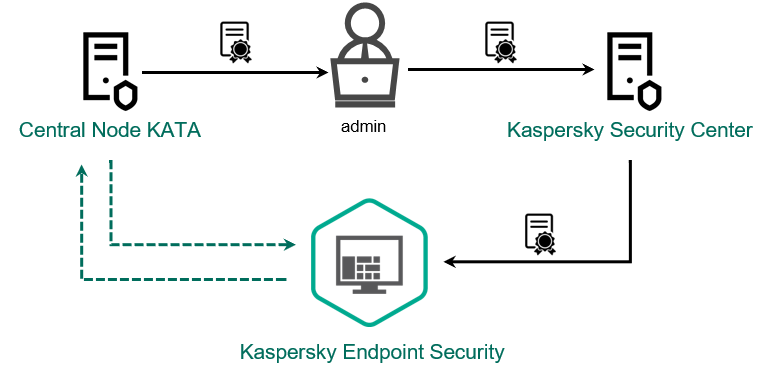
Adicionar um certificado TLS ao Kaspersky Endpoint Security
Por padrão, o Kaspersky Endpoint Security verifica apenas o certificado TLS do Central Node. Para tornar a ligação mais segura, também pode ativar a verificação do computador no Central Node (autenticação bidirecional). Para ativar esta verificação, tem de ativar a autenticação bidirecional nas definições do Central Node e do Kaspersky Endpoint Security. Para usar a autenticação bidirecional, também irá precisar de um cripto-contentor. Um cripto-contentor é um arquivo PFX com um certificado e uma chave privada. Pode obter um cripto-contentor na consola da Kaspersky Anti Targeted Attack Platform (consulte as instruções na Ajuda da Kaspersky Anti Targeted Attack Platform).
Como ligar um computador do Kaspersky Endpoint Security ao Central Node usando a Consola Web
Pode adicionar um Certificado TLS localmente utilizando a Linha de comandos.
Como resultado, o computador é adicionado à consola da Kaspersky Anti Targeted Attack Platform. Verifique o estado de funcionamento dos componentes, ao consultar o Report on status of application components. Pode também ver o estado de funcionamento dos componentes em relatórios na interface local do Kaspersky Endpoint Security. Os componentes Endpoint Detection and Response (KATA) e Network Detection and Response (KATA) serão adicionados à lista de componentes do Kaspersky Endpoint Security.
Pode verificar o estado dos componentes na consola do Kaspersky Security Center nas propriedades do computador, na secção Components. Considere o seguinte ao verificar o estado do componente na consola. Se o componente não estiver instalado e a funcionalidade não estiver abrangida pela sua licença, a consola apresenta o estado Not supported by license, em vez de Not installed.
A partir do Kaspersky Endpoint Security 12.6 for Windows, pode monitorizar o estado do componente EDR (KATA) na Consola de Administração do Kaspersky Security Center (MMC). O estado atual do componente é exibido nas propriedades do computador na coluna Endpoint Sensor status (Running, Starting, Stopped, Paused, Failed, Unknown). A Consola Web não apresenta o estado do Endpoint Sensor.